Cómo usar un controlador de PS3 en tu PC

A pesar de que la PlayStation 3 se lanzó en 2007, muchos jugadores aún recuerdan con cariño la consola y su controlador, el DualShock 3. Como resultado, hay mucha demanda para usar el controlador en una PC. Desafortunadamente, esto no es simplemente una cuestión de agarrar un cable USB y enchufarlo. Pero gracias a algunos desarrolladores dedicados, hay una manera de hacer que su controlador PS3 DualShock 3 funcione en su PC.
Descargar DsHidMini
Usar un controlador DualShock 3 en una PC es una realidad desde hace bastante tiempo. Esto fue gracias a una utilidad gratuita de código abierto llamada ScpToolkit. El único problema era que la configuración no era fácil de usar. Además, los desarrolladores de ScpToolkit decidieron abandonar el proyecto en 2016. Una nueva utilidad, denominada DsHidMini, ha tomado el relevo. DsHidMini es un controlador de controlador DualShock 3 creado específicamente para Windows 10 y 11. Afortunadamente, esta utilidad es mucho más fácil de usar.

Para comenzar, descargue el. Archivo ZIP de la página DsHidMini GitHub. Antes de descomprimir el archivo, deberá determinar si desea usar su DualShock 3 de forma inalámbrica o no. Si lo hace, continúe con la siguiente sección. Si no, siéntete libre de pasar a la tercera sección.
Usar el DualShock 3 de forma inalámbrica

Para la mayoría de la gente, será la versión x64. Una vez que se descargue la utilidad, ejecute el archivo para iniciar el proceso de instalación. Cuando termine, puede continuar con la instalación de DsHidMini. Alternativamente, omita este paso por completo si no planea usar su controlador DualShock 3 de forma inalámbrica.
Prepare su PC para la instalación de DsHidMini
Los desarrolladores de DsHidMini recomiendan tener habilitado el Control de cuentas de usuario de Windows antes de intentar instalar el controlador DsHidMini. Esto generalmente está habilitado de manera predeterminada, pero es posible que lo hayas deshabilitado en algún momento.
- Para verificar, escriba «UAC» en la barra de búsqueda incrustada en la barra de tareas de Windows y presione Enter.
- Se abrirá un cuadro de diálogo que le preguntará si desea permitir que una aplicación realice cambios en su dispositivo.
- Haga clic en «Sí». Verá la ventana Configuración de control de cuentas de usuario. Asegúrese de que el control deslizante esté en la parte superior y configurado en «Notificar siempre».
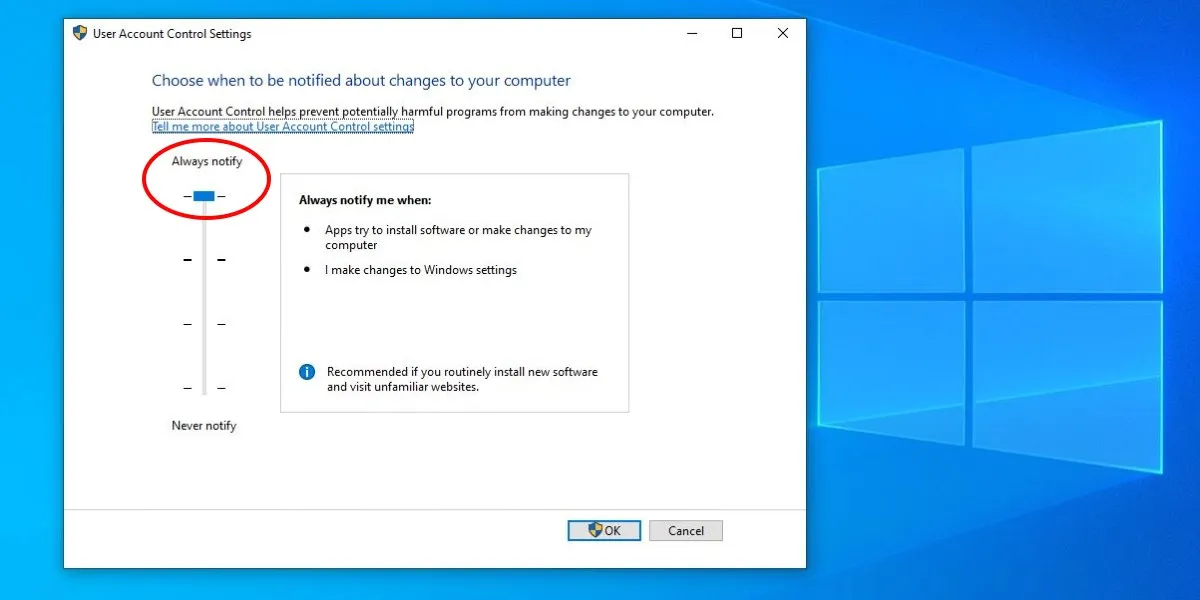
Para su información : consulte nuestras mejores recomendaciones de monitores de juegos para 2023.
Configurar DsHidMini
Una vez que haya habilitado el Control de cuentas de usuario de Windows y haya determinado si desea instalar la utilidad inalámbrica, puede instalar el controlador DsHidMini en su PC. Hay algunos pasos, pero todo es relativamente sencillo.
- Navegue hasta donde descargó el archivo DsHidMini.zip. Descomprima el archivo usando 7-Zip o un programa similar.
- Abra la carpeta «dshidmini_v2.2.282.0» (el nombre de esta carpeta varía según la versión del programa que haya descargado), luego abra las carpetas «x64 -> dshidmini».
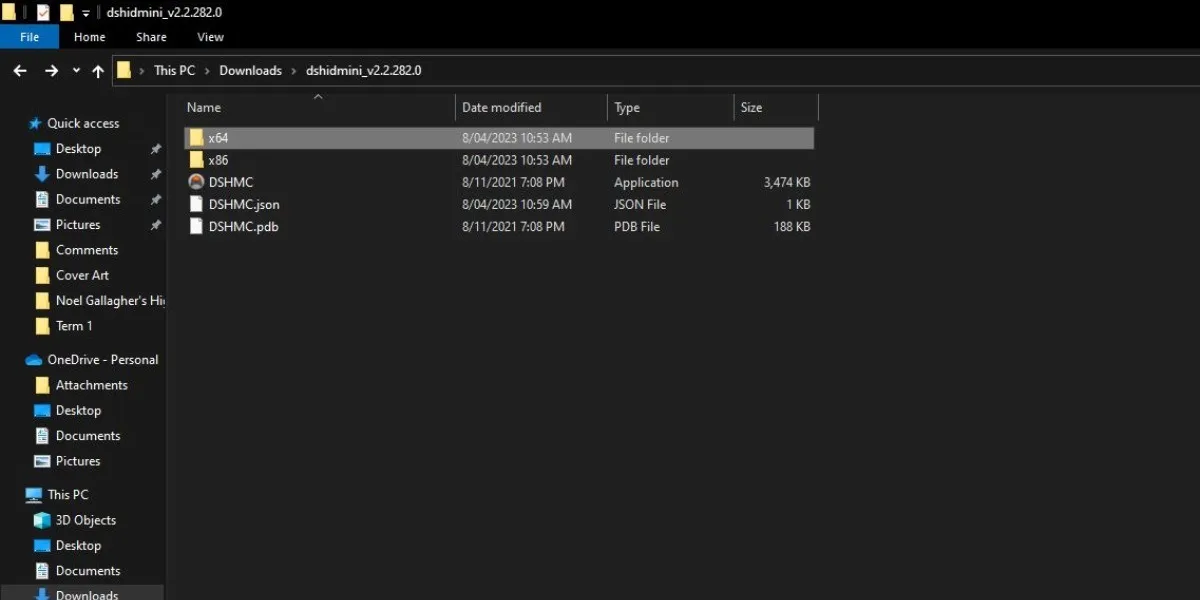
- Haga clic con el botón derecho en el archivo con la etiqueta «dshidmini» (el archivo tiene un icono de engranaje) y seleccione «Instalar».

- Aparecerá un cuadro de diálogo que le preguntará si desea permitir que la aplicación realice cambios en su dispositivo. Haga clic en «Sí» para continuar con la instalación.
- Permaneciendo dentro de la carpeta «dshidmini», verá otro archivo con un icono de engranaje etiquetado como «igfilter». Haz clic derecho en ese archivo y selecciona «Instalar».
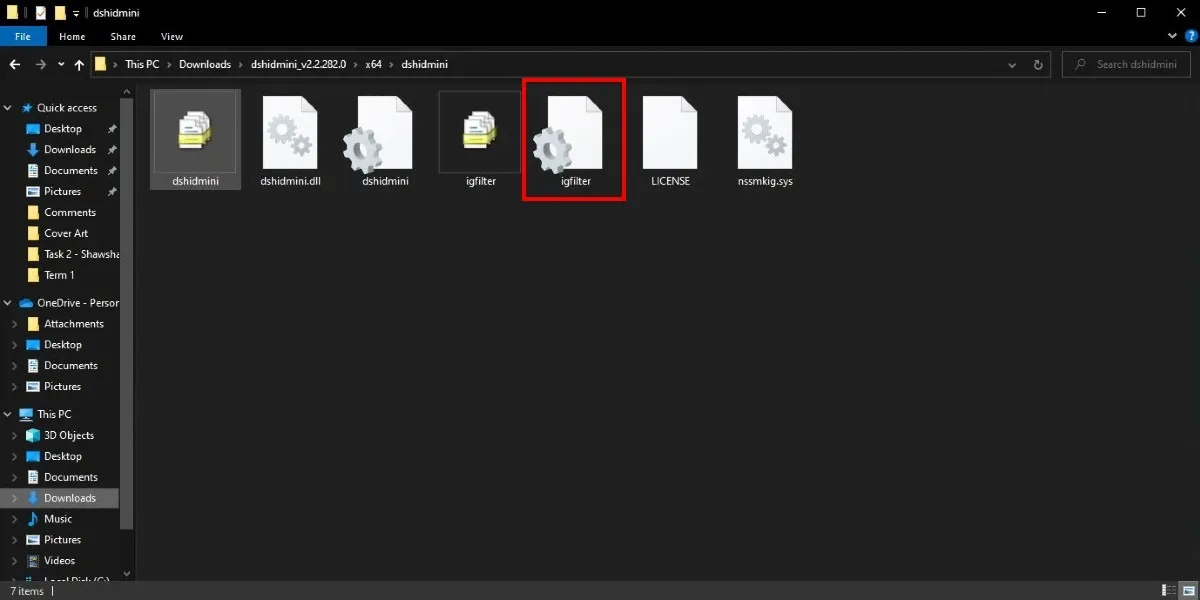
- Haga clic en «Sí» cuando aparezca el cuadro de diálogo que le pide que confirme la instalación.
- En esta etapa, todos los archivos necesarios para que su controlador DualShock 3 funcione con su PC deben estar instalados en su computadora. Usando un cable USB, conecte su DualShock 3 a su PC.
- Con su DualShock 3 conectado, navegue de regreso a la carpeta «dshidmini_v2.2.282.0». Abra la aplicación con la etiqueta «DSHMC».

- Esta es la utilidad de configuración DsHidMini. Debería ver su controlador DualShock 3 en la columna de la izquierda. Siempre que se reconozca su controlador, puede cambiar la configuración del dispositivo, como apagar automáticamente el controlador después de estar inactivo durante un período determinado.
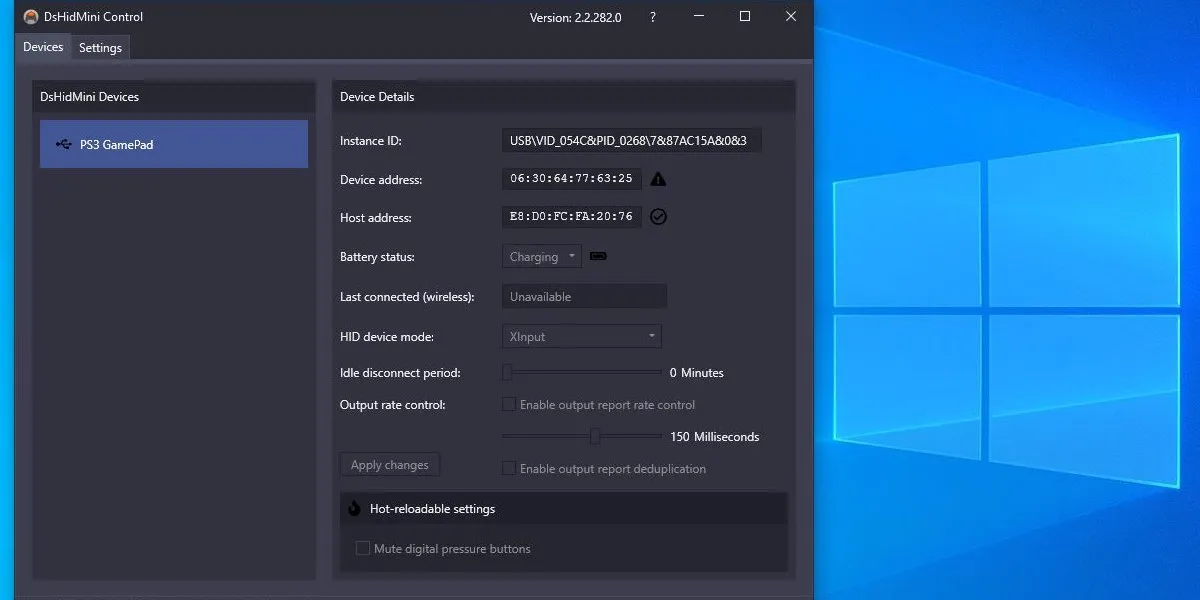
- Si instaló la utilidad BthPS3 para usar su controlador DualShock 3 de forma inalámbrica con su PC, desconecte el cable USB del controlador. El controlador debería emparejarse automáticamente con su computadora a través de Bluetooth.
- DsHidMini le permite usar su controlador DualShock 3 con su PC con Windows con todas sus características originales intactas. Esto incluye botones frontales sensibles a la presión y la vibración.
Preguntas frecuentes
Anteriormente instalé ScpToolkit y ahora DsHidMini no funciona. ¿Qué tengo que hacer?
Si instaló previamente ScpToolkit, es muy probable que los controladores de ScpToolkit entren en conflicto con DsHidMini. Para rectificar esto, deberá eliminar los archivos sobrantes que aún se encuentran en su sistema.
¿Puedo usar un controlador DualShock 3 en Steam?
Sí, y dado que Steam tiene compatibilidad nativa con el controlador DualShock 3, ni siquiera tiene que instalar DsHidMini para hacerlo. Conecta un DualShock 3 con Steam funcionando. Dentro de Steam, diríjase a «Configuración -> Controlador -> Configuración de escritorio» para configurar el controlador DualShock 3 como desee.
¿Puedo seguir usando DsHidMini si estoy usando Windows 7 u 8?
DsHidMini es un controlador de controlador DualShock 3 creado específicamente para Windows 10 y 11. Desafortunadamente, esto significa que no podrá usarlo en una máquina con Windows 7 u 8, pero no está completamente de suerte. Si bien ScpToolkit ya no se actualiza, aún puede intentar instalarlo en su sistema para que su DualShock 3 funcione en su PC.
¿Puedo jugar juegos de la consola PlayStation en mi PC?
En cuanto a los juegos, deberá tener en sus manos las ROM (copias digitales de los juegos). La legalidad de las ROM es una especie de área gris, pero hay algunas formas 100 por ciento legítimas de obtener algunas.
Crédito de la imagen: Unsplash . Todas las capturas de pantalla por Ryan Lynch .



Deja una respuesta